Cómo montar un HTML con una única imagen - Parte II
Publicado el 13 de febrero de 2015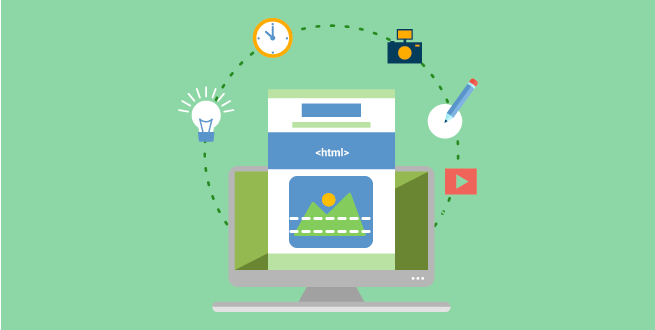
Te hemos mostrado en el post de la semana pasada y continuaremos en este, la razón por la cuál no se debe adoptar el uso de una única imagen en tus campañas de email marketing. Como algunas personas prefieren seguir incluyendo esta táctica en su estrategia, te enseñaremos los pasos que debes seguir para que puedas hacerlo de la mejor manera posible.
1. Establece el tamaño de imagen de la campaña
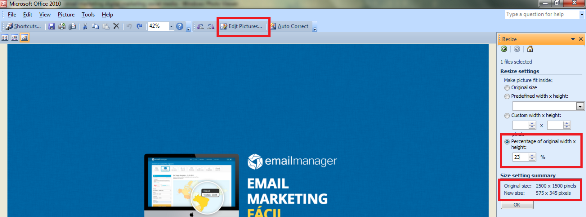
Los emails no deben superar los 600 píxeles de ancho. Así que si tu campaña se compone sólo de una imagen, ten cuidado de que no supere este límite. Si es mayor, tendrás que editar el tamaño hasta alcanzar el máximo valor permitido.
2. Corta la imagen o divídela en varios sectores.
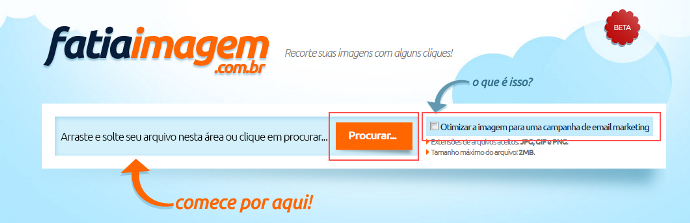
Cuando una campaña de Email marketing consta de solo una imagen, o esa imagen ocupa una gran parte del mensaje, es recomendable dividir y distribuir la imagen en partes para optimizar el tiempo de descarga. Esta práctica se conoce como "corte".
Sólo tienes que subir la imagen allí y luego elegir / añadir / eliminar la cantidad de recortes que quiere hacer. De hecho, puedes agregar enlaces en rodajas para que la gente haga clic en. Ellos serán dirigidos a los contenidos.Ten en cuenta: que se recomienda que desactive el "optimizar para el email marketing", que está marcada por defecto. Puede parecer contradictorio al principio, pero es por eso. Cuando está activa, esta opción guarda la imagen en baja calidad e incluso puede mostrar el texto ilegible.
3. Carga la imagen en Emailmanager
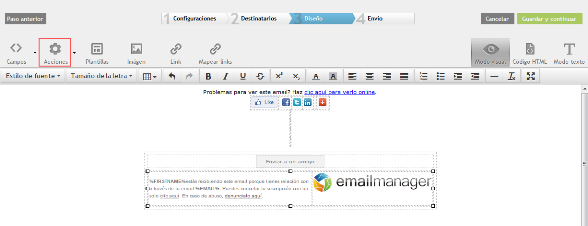
Cuando termines de editar la imagen, podrás importarla a EmailManager, copiando y/o pegando la URL o el código HTML. ¿Y eso es todo? Sí, pero tenemos un consejo para ti que debes tener en cuenta antes de enviar.
Abre la campaña en emailmanager y selecciona "Crear mi propio contenido." Una vez en el editor, selecciona el botón para centrarte en el contenido e insertar las acciones de "visión alternativa", además de los enlaces para compartir tu newsletter en las diferentes redes sociales. Deja un espacio justo debajo y entra en el pie de la campaña (final), como se muestra en la imagen de arriba.
Con el ratón, haz clic en "plantilla" y selecciona la opción que desees. Si has optado por copiar la URL de la imagen, selecciona la opción de ingresar "Internet HTML." Si por el contrario, has optado por copiar el código, haz clic en "Copiar y Pegar".
Emailmanager procesará todo el contenido de tu campaña de Email marketing y te preguntará entonces si deseas sobrescribir el contenido o si quieres utilizar la posición indicada por el cursor del ratón. Selecciona la segunda opción y ya está! Como paso final, asegúrate de visitar la opción "Modo Texto" para que Emailmanager ejecute una versión de tu campaña en texto plano, lo que reduce aún más las posibilidades de spam.
Como es habitual para cualquier profesional de Email marketing, asegúrate de hacer las pruebas necesarias y de comprobar que toda la información (lista de destinatarios, contenidos e imagen) es correcta. Una vez hecho esto, simplemente envía. Debido a que tu campaña contiene sólo una imagen, los resultados no serán óptimos, no se te garantizará una capacidad de entrega satisfactoria pero al menos podrás estar seguro de que hiciste todo lo posible por optimizar esta estrategia.
*
Si quieres ampliar el debate sobre estos temas, estamos presentes en las redes sociales. Entra y dinos qué te ha parecido el contenido!
Facebook, Twitter, Linked In, Google+